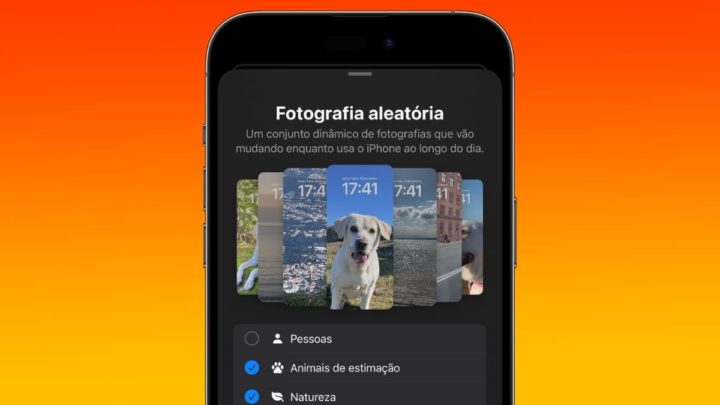A funcionalidade de voz do ChatGPT da OpenAI está agora disponível para todos os utilizadores. E se pudesse substituí-la pela Siri no seu iPhone 15 Pro e Pro Max? Pois bem, é possível através da configuração do novo "Botão de Ação", que substitui o botão de mute que tem estado no iPhone desde a sua estreia.
Dependendo das suas preferências pessoais, pode associar o Botão de Ação a qualquer tarefa - pode abrir a Câmara, ligar a Lanterna, abrir a aplicação Lupa, permitir-lhe utilizar rapidamente uma funcionalidade de Acessibilidade ou executar um Atalho. Esta última é a opção que vai querer utilizar para transformar o botão num acionador do ChatGPT.
Antes do anúncio de quarta-feira que tornou o acesso de voz gratuito para todos os utilizadoresdo ChatGPT, no entanto, associar este atalho do iOS ao botão de ação só levaria a um erro, uma vez que o acesso de voz exigia uma subscrição do ChatGPT+. Agora, isso não é mais um problema, o que significa que qualquer pessoa pode deixar a Siri e usar o ChatGPT.
Transforme o botão de ação num assistente de voz ChatGPT
Para o fazer:
1. Aceda às "Definições" do seu iPhone 15 Pro ou Pro Max.
2. Arraste para baixo e clique em "Botão Ação".
3. Agora, arraste para o lado até à opção "Atalho".
4. Aqui, clique em "Escolher um atalho...".
5. Percorra a lista de aplicações ordenada por ordem alfabética e selecione "ChatGPT".
6. No ecrã seguinte, basta clicar no atalho existente "Start voice conversation" para associar esta ação específica ao botão.
Nota: tenha em atenção que é necessário descarregar a aplicação Atalhos no iPhone, caso ainda não o tenha feito.
Os utilizadores podem escolher entre cinco vozes diferentes para o seu assistente ChatGPT - Ember, Sky, Breeze, Juniper e Cove. Pode então simplesmente dizer as suas perguntas diretamente ao ChatGPT e ouvir as suas respostas - como a Siri, mas muito mais inteligente.
De notar que o ChatGPT está longe de ser a única aplicação que suporta a nova funcionalidade do iPhone 15 Pro e Pro Max. Também pode usar este botão para outras tarefas comuns, como escolher uma música, iniciar o Shazam, ligar para alguém, criar uma nova nota e muito, muito mais.
Adicionar o suporte do ChatGPT é uma das melhores opções, dada a utilidade do chatbot de IA numa série de consultas quotidianas, para além da falta de capacidades da Siri. E se pudesse torná-lo no assistente predefinido do iPhone?
Fonte: Pplware.